
Ažuriranja operativnog sustava važna je komponenta osiguranja njegove performanse i sigurnosti. Ipak, u određenim situacijama potrebno je privremeno onemogućiti taj proces. Neki korisnici temeljno onemogućuju ažuriranja na vlastitu odgovornost. Ne preporučujemo to bez stvarne potrebe, ali, ali, ipak, razmotrite glavne načine isključivanja ažuriranja u sustavu Windows 7.

Metoda 2: "Run" prozor
Ali postoji brži izbor za ulazak u odjeljak na upravljačkoj ploči koja vam je potrebna. To se može učiniti pomoću prozora "Run".
- Nazovite ovaj alat pomoću Win + R tipke. Unesite izraz u polje:
Wuapp.
Kliknite na "OK".
- Nakon toga pokreće prozor Windows Update Windowsa. Kliknite na ime "postavljanje parametara", koji se nalazi na lijevoj strani otvorenog prozora.
- Već nam je poznato prema prethodnom načinu da se omogući ili onemogući prozor automatskog ažuriranja. Proizvodimo u njemu iste manipulacije koje smo već govorili gore, ovisno o tome hoćemo li svi nestati ažuriranja ili samo automatsko.


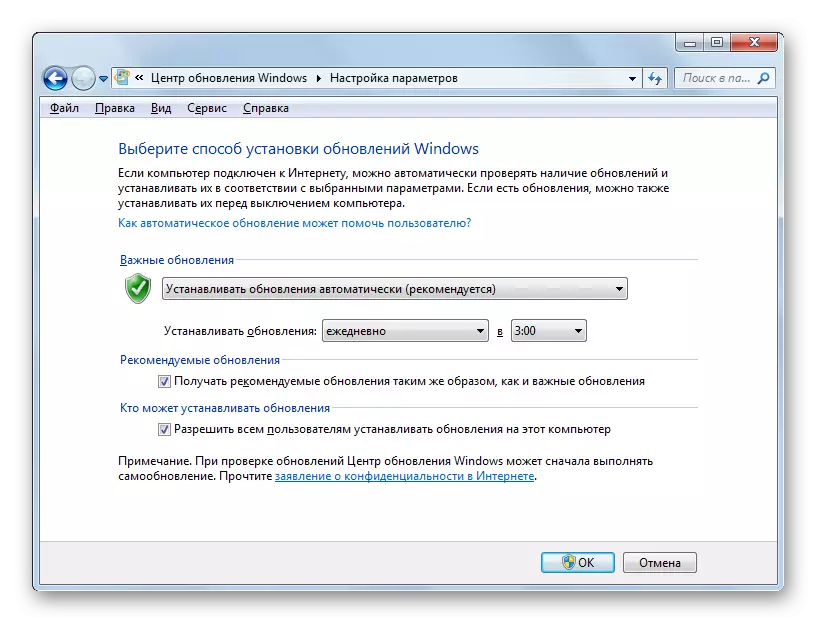
Metoda 3: Upravitelj servisa
Osim toga, možemo odlučiti o tom zadatku s onemogućavanjem relevantne usluge u upravitelju usluga
- Možete se prebaciti na Upravitelj usluga putem "Run" prozora ili putem upravljačke ploče, kao i korištenje zadatka upravitelja.
U prvom slučaju, nazovite prozor "Run" pritiskom na kombinaciju Win + R. Zatim unesite naredbu:
Usluge.msc.
Kliknite "U redu".
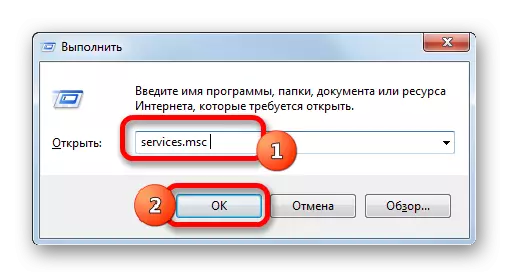
U drugom slučaju idite na upravljačku ploču na isti način na koji je gore opisano, kroz gumb "Start". Onda ćemo ponovno prisustvovati odjeljku "Sustav i sigurnost". I ovdje u ovom prozoru kliknite na ime "administracija".
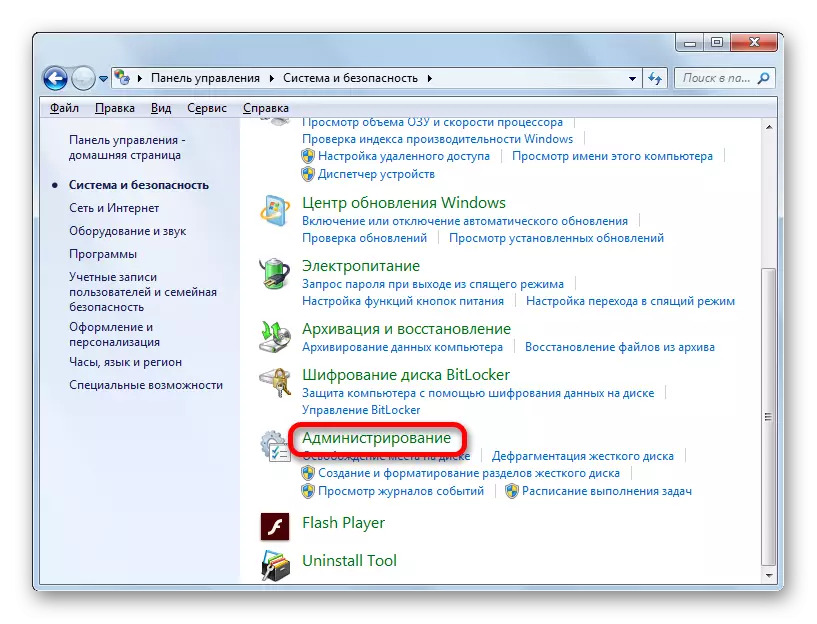
Zatim, u prozoru odjeljka uprave kliknite na položaj "Usluga".
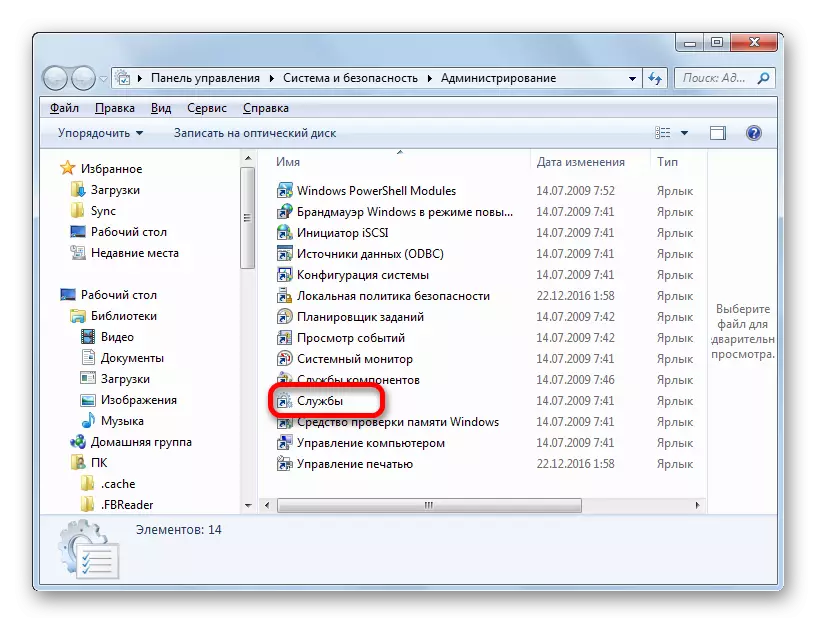
Treća opcija za odlazak u Usluge Upravitelja pruža za korištenje upravitelja zadataka. Da biste ga pokrenuli, regrutirate CTRL + SHIFT + ESC kombinaciju. Ili kliknite desnom tipkom miša na programskoj traci na dnu zaslona. Na popisu konteksta odaberite opciju "Run Task Manager".

Nakon pokretanja upravitelja zadataka, idite na karticu "Usluge", a zatim kliknite na gumb s imenom istog imena na dnu prozora.
- Zatim prijelaz na dispečer usluge. U prozoru ovog alata tražimo stavku pod nazivom Windows Update centar i dodijelite ga. Pomičemo se na karticu "Napredno", ako smo na kartici "Standard". Kartice naljepnice nalaze se na dnu prozora. Na lijevom dijelu kliknite na natpis "Stop Service".
- Nakon toga, usluga će biti potpuno onemogućena. Umjesto natpisa "Stop uslugu", pojavit će se na odgovarajućem mjestu. A status "Radovi" će nestati u statusu objekta. Ali u ovom slučaju, može se automatski pokrenuti nakon ponovnog pokretanja računala.
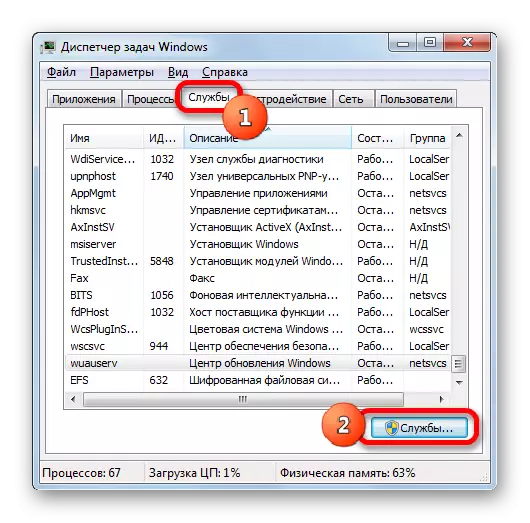

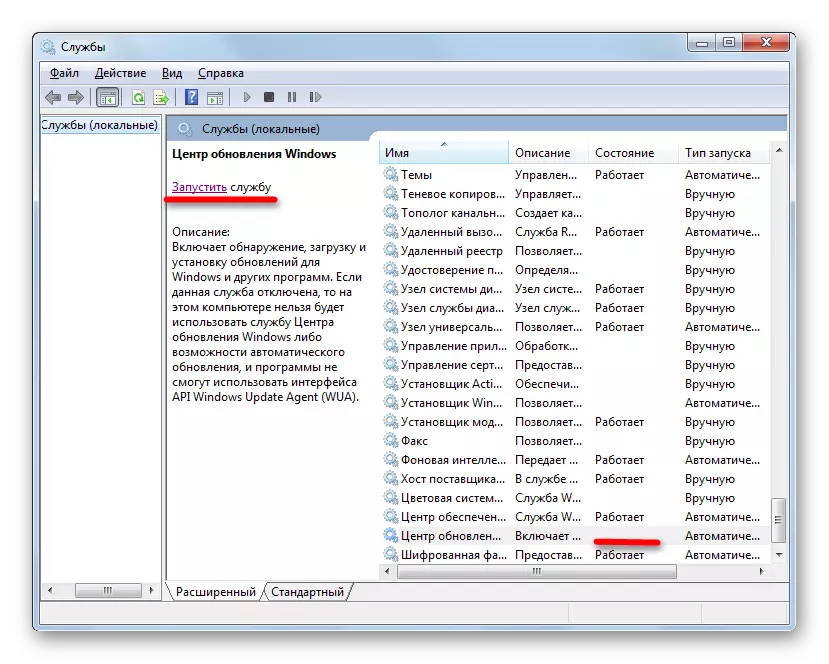
Za blokiranje njezina rada, čak i nakon ponovnog pokretanja, u upravitelju usluga postoji druga mogućnost onemogućavanja.
- Da biste to učinili, jednostavno dvaput s lijevom tipkom miša na ime relevantne usluge.
- Nakon prebacivanja na prozor Svojstva usluge kliknite na polje "Start Tip". Otvara se popis opcija. Na popisu odaberite vrijednost "onemogućena".
- Kliknite uzastopno na gumbima "Stop", "Primijeni" i "OK".
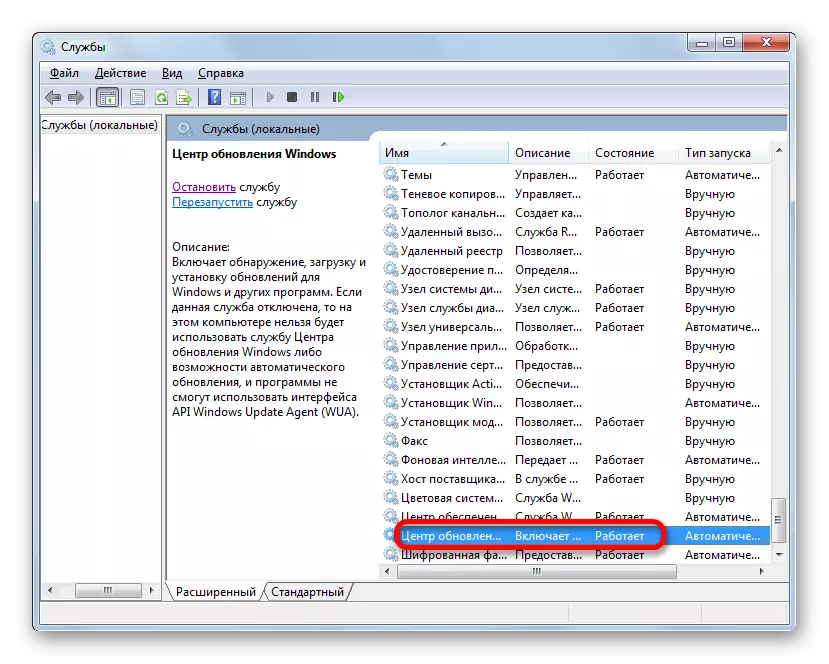

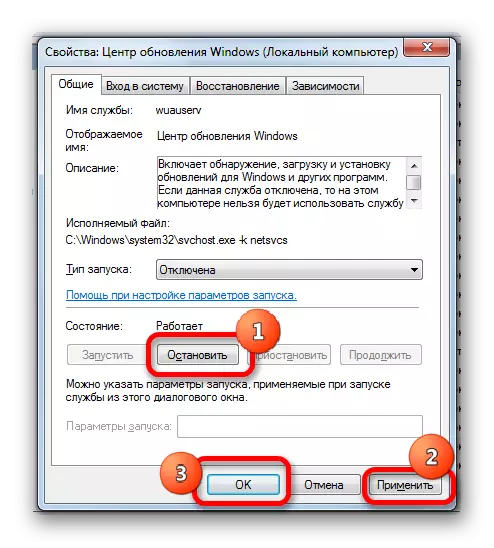
U tom slučaju usluga će također biti onemogućena. I samo posljednja vrsta isključivanja osigurat će jamstvo da se usluga ne pokrene kada je računalo sljedeće ponovno pokretanje.
Lekcija: Onemogući nepotrebne usluge u sustavu Windows 7
Postoji nekoliko načina za onemogućavanje ažuriranja u sustavu Windows 7. Ali ako želite onemogućiti samo automatsko, onda je bolje riješiti ovaj zadatak putem sustava Windows Update centar. Ako je zadatak biti u potpunosti isključen, dodatna opcija će se zaustaviti uslugu u potpunosti putem upravitelja usluge postavljanjem odgovarajuće vrste pokretanja.
